

Escrito por Gina Barrow, Última actualización: 1 de diciembre de 2017
"¿Puedo recuperar fotos borradas en mi dispositivo iOS?"
"Eliminé accidentalmente fotos de mis álbumes en mi iPhone, incluida la carpeta eliminada recientemente, mientras limpiaba algo de espacio. Había algunas imágenes que necesitaba enviar como mi proyecto, pero mi borrada recientemente ya está vacía. ¿Puedo recuperar fotos después de eliminarlas de las eliminadas recientemente? ¡Gracias!"
Si también está buscando formas de cómo recuperar fotos borradas recientemente en iPhone / iPad / iPod Touch, aquí hay 4 formas útiles probadas para usted.
Parte 1. ¿Es posible recuperar fotos borradas recientemente en iPhone / iPad / iPod Touch?Parte 2. Cómo recuperar fotos eliminadas de la carpeta eliminada recientementeParte 3. Cómo restaurar imágenes borradas de iPhone / iPad / iPod Touch directamenteParte 4. Cómo recuperar fotos borradas permanentemente del iPhone a través del archivo de copia de seguridad de iTunesParte 5. Cómo recuperar fotos recientemente eliminadas del archivo de respaldo de iCloudGuía de video: ¿Cómo podemos restaurar fotos borradas recientemente en dispositivos iPhone?Parte 6. Conclusiones
¿Fotos borradas recientemente iOS 14? Las fotos borradas recientemente del iPhone no se borrarán. El álbum recientemente eliminado contiene todos los archivos multimedia, como fotos y videos, durante aproximadamente 30 días. Durante este tiempo, puedes recuperar fotos y videos dentro de la ventana de gracia dada, sin embargo, una vez que transcurre el período de 30 días, todos los contenidos multimedia se eliminan permanentemente.
Las próximas opciones serán tus copias de seguridad, ya sea iTunes o iCloud. Aquí es donde puedes restaurar todos los archivos que faltan. En este artículo, lo guiaremos para recuperar fotos recientemente eliminadas de la "carpeta eliminada recientemente" y también para restaurarlas con y sin copias de seguridad.
A recuperar fotos borradas recientemente en iPhone / iPad / iPod Touch, puedes encontrarlos dentro del "Recientemente eliminadoCarpeta ”. Aparte de eso, también puede encontrarlos dentro de su copias de seguridad en iTunes y iCloud. Cómo recuperar fotos borradas después de borrar de borradas recientemente, en su iPhone / iPad / iPod touch, puede seguir los siguientes pasos:
Aunque la carpeta Eliminados recientemente ocupa una gran cantidad de espacio en el dispositivo, es muy útil durante el tiempo de pérdida de datos. Mejor mueva o transfiera las fotos a sus copias de seguridad una vez que haya consumido demasiado espacio o use mejor las aplicaciones gratuitas de almacenamiento en la nube. También puede sincronizar o hacer una copia de seguridad en iCloud para asegurarse de que todavía tendrá todas las fotos preciosas.
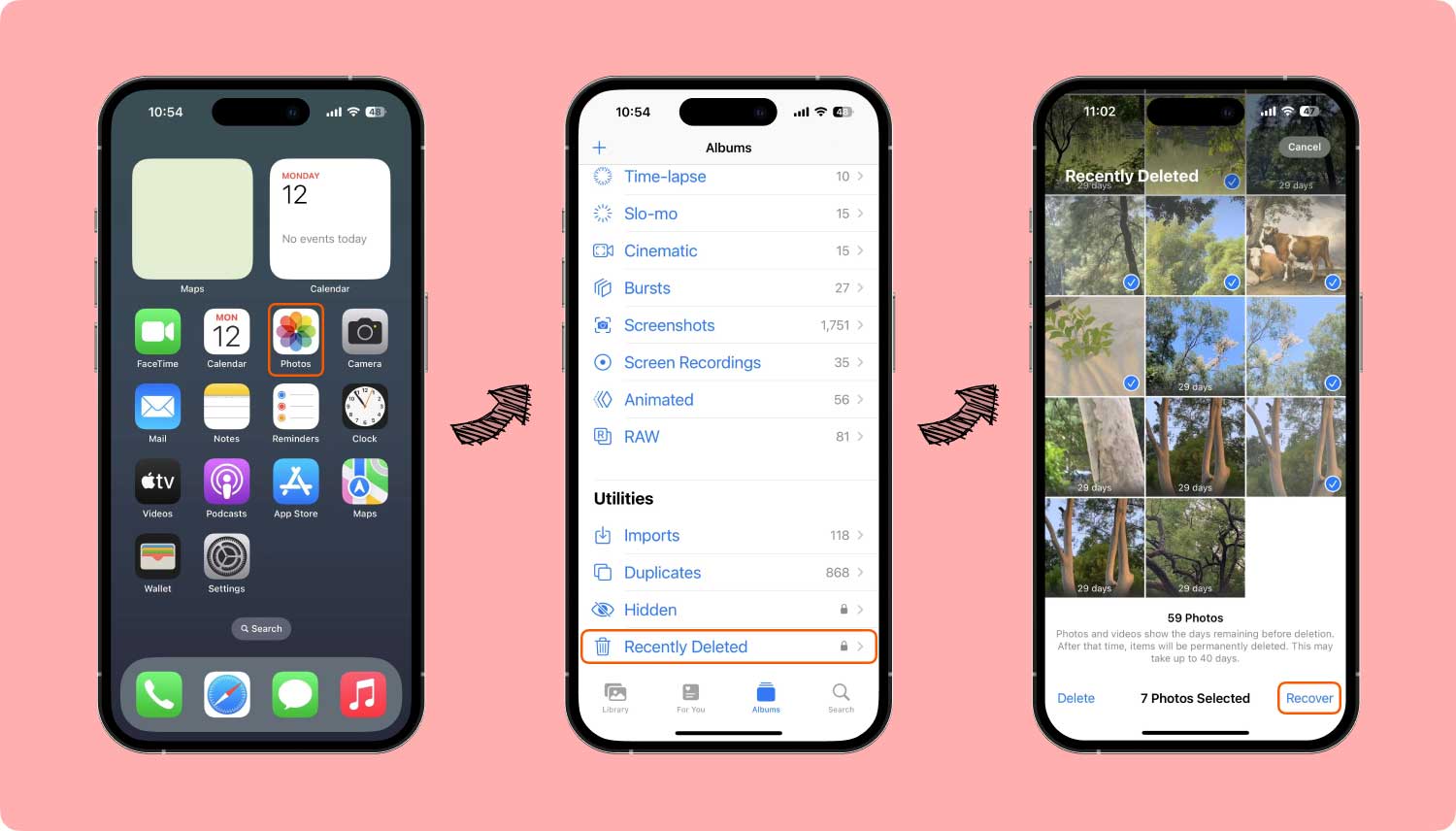
Si se perdió el período de gracia, puede consultar sus copias de seguridad (iTunes o iCloud) y recuperar fotos recientemente eliminadas desde allí. Si no tiene ninguna copia de seguridad, puede ser un poco arriesgado recuperar las fotos eliminadas recientemente sin utilizar ningún programa.
La forma más segura de hacerlo ahora es descargar una herramienta de terceros que pueda recuperar estas fotos de manera efectiva.
Si el iPhone recientemente eliminó las fotos que no se muestran, sería que las fotos se eliminaron hace más de 30 días. Entonces, no se le permite recuperar las fotos borradas desde el "Recientemente eliminado". Puede continuar explorando los tres métodos siguientes e intentar con ellos.
La mejor manera de recuperar fotos borradas recientemente del "Recientemente eliminado"La carpeta es para usar Recuperación de datos de FoneDog iOS. Este software le permite recuperar fotos, videos, contactos, registros de llamadas, mensajes y más.
Tiene 3 opciones de recuperación efectivas: "Recuperarse del dispositivo iOS, Recuperarse del archivo de copia de seguridad de iTunes y Recuperarse del archivo de copia de seguridad de iCloud".
FoneDog Toolkit- Recuperación de datos de iOS funciona perfectamente con todos los dispositivos iOS, incluido el último iOS 17. A diferencia de otros programas de recuperación, FoneDog Toolkit- Recuperación de datos de iOS ofrece la opción de vista previa y recuperación selectiva para verificar las imágenes correctas antes de descargar. Para recuperar fotos recientemente eliminadas sin copia de seguridad, utilice el "Recuperarse del dispositivo iOS" opción. Los 2 pasos son los siguientes:
iOS Data Recovery
Recupere fotos, videos, contactos, mensajes, registros de llamadas, datos de WhatsApp y más.
Recupere datos de iPhone, iTunes y iCloud.
Compatible con el último iPhone 15, iPhone 15 pro y el último iOS 17.
Descargar gratis
Descargar gratis

Lo primero que debe hacer es descargar e instalar FoneDog Toolkit- Recuperación de datos de iOS siguiendo las instrucciones en pantalla sobre cómo instalar y ejecutar el programa. Después de una instalación exitosa, inicie el programa hasta llegar al menú principal.
Ir "iOS Data Recovery"Y luego haz clic"Recuperarse del dispositivo iOS"Desde la opción del panel izquierdo y conecte el iPhone / iPad / iPod Touch. El programa detectará automáticamente la conexión y una vez detectada, haga clic en "Iniciar escaneado.

<b>Nota</b>: Antes de ejecutar el programa, FoneDog Toolkit- Recuperación de datos de iOS asegúrese de haber desactivado la sincronización automática en iTunes. Para hacer esto, vaya a iTunes> Preferencias> Dispositivos, marque "Evite que los iPod, iPhones y iPads se sincronicen automáticamente.
El programa ejecutará un escaneo profundo en el iPhone para recuperar fotos recientemente eliminadas. FoneDog Toolkit- Recuperación de datos de iOS navegará por toda la memoria interna del dispositivo y obtendrá todos los datos ilegibles. Esto se debe a que cuando eliminamos contenidos del móvil, permanecen dentro del dispositivo pero son ilegibles.
Solo programas como FoneDog Toolkit- Recuperación de datos de iOS no imposible recuperar fotos recientemente eliminadas. Cuando se detiene el escaneo, ahora puede ver todas las fotos que se muestran en el panel de vista previa del lado derecho. Una vez que haya verificado y se haya asegurado de tener todas las fotos a salvo, puede realizar una recuperación selectiva marcando solo esas imágenes.
Haga clic en "Recuperar"Botón al final de la pantalla para descargarlos. No se olvide de crear una nueva carpeta en el escritorio para guardar todos los archivos para futuras referencias.

En solo dos pasos, has podido recuperar fotos recientemente eliminadas sin dolores de cabeza Este software proporciona un proceso de recuperación sencillo y directo.
"¿Puedo recuperar mis imágenes si las eliminé de las eliminadas recientemente?" Si ha creado la copia de seguridad de iTunes, lo más probable es que todas las fotos eliminadas recientemente estén dentro de los archivos de copia de seguridad de iTunes.
FoneDog Toolkit- Recuperación de datos de iOS tiene otra opción para recuperar fotos borradas recientemente en iPhone / iPad / iPod Touch y eso es a través de iTunes. Con este programa, puede realizar una recuperación selectiva sin la necesidad de extraer todo el contenido de la copia de seguridad. Estos son los pasos sobre cómo usar FoneDog Toolkit- Recuperación de datos de iOS:
Descargar gratisDescargar gratis
Inicie el programa y luego elija la copia de seguridad de iTunes deseada entre las listas que se muestran en la pantalla. FoneDog Toolkit- Recuperación de datos de iOS detecta automáticamente iTunes instalado en la computadora por lo que no es necesario iniciar iTunes. Haga clic en "Iniciar escaneado"Para comenzar la recuperación.

El escaneo puede demorar unos minutos dependiendo de la carga total de archivos dentro del archivo de respaldo. Una vez que se detiene el escaneo, puede ver todos los archivos que se muestran en el lado izquierdo de la pantalla.
Obtenga una vista previa de cada elemento a la derecha para verificar si todas las fotos que necesitaba están realmente dentro de la copia de seguridad. Márcalos individualmente y luego haz clic en "Recuperar"Al final de la pantalla. También puede crear una nueva carpeta en el escritorio para guardar todos los archivos.
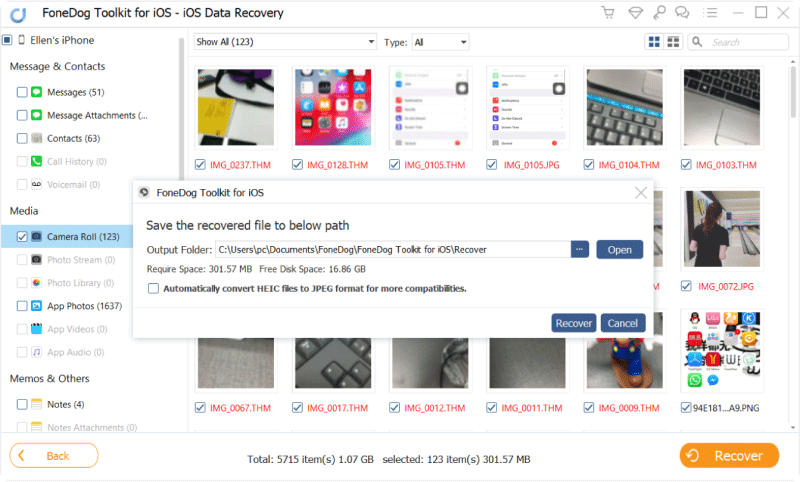
Si está utilizando iCloud como copia de seguridad o ha sincronizado todas las fotos en iCloud, puede recuperar fácilmente fotos recientemente eliminadas a través de iCloud. Sin embargo, puede ser bastante difícil restaurar el archivo de copia de seguridad de iCloud sin la opción de recuperación selectiva.
Perderá todas las aplicaciones, archivos y otros contenidos nuevos y existentes en el iPhone. Buena cosa, FoneDog Toolkit- Recuperación de datos de iOS tiene el "Recuperarse del archivo de copia de seguridad de iCloud"Opción donde puede recuperar solo las fotos sin afectar los archivos dentro del teléfono. Aquí está la guía paso a paso:
iOS Data Recovery
Recupere fotos, videos, contactos, mensajes, registros de llamadas, datos de WhatsApp y más.
Recupere datos de iPhone, iTunes y iCloud.
Compatible con el último iPhone 12, iPhone 12 pro y el último iOS 14.
Descargar gratis
Descargar gratis

Lanzar el programa FoneDog Toolkit- Recuperación de datos de iOS en la computadora y luego inicie sesión en la misma cuenta de iCloud que está utilizando en el dispositivo iOS. Todos los detalles de iCloud no se guardan en el servidor para que pueda estar seguro de su privacidad. FoneDog Toolkit sigue estrictamente la protección de privacidad del cliente.
<b>Nota:</b>

Una vez que haya iniciado sesión, podrá ver todas las copias de seguridad de iCloud con fecha y hora completas. Elija el más reciente y haga clic en "Descargar"Botón al lado del archivo de respaldo. Aparecerá una nueva ventana emergente y usted puede seleccionar selectivamente el archivo de fotos desde la opción como Contactos, Medios, Registros de llamadas, etc. para acelerar la recuperación. Haga clic en "Siguiente página" continuar.

FoneDog Toolkit- Recuperación de datos de iOS ahora escaneará, extraerá y descargará el archivo de copia de seguridad de iCloud seleccionado, lo que puede llevar un poco de tiempo. Una vez que se detiene el escaneo, puede revisar todas las fotos para verificar si realmente son las fotos que se eliminaron recientemente del iPhone y luego marcar solo las que necesitaba restaurar.
Haga clic en "Recuperar"Botón al final de la pantalla y guardarlos en una nueva carpeta en la computadora para facilitar el acceso.
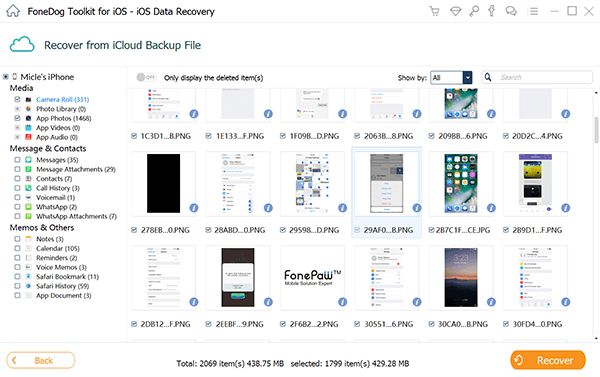
Descargar gratis Descargar gratis
El iPhone sigue siendo el mejor teléfono inteligente cuando se trata de copias de seguridad. Les ha dado a sus usuarios opciones donde se sienten cómodos de usar. Sin embargo, los accidentes ocurren realmente y no podemos culpar a nadie más por la acción.
Para asumir mejor la responsabilidad total, puede restaurar a partir de copias de seguridad o, si no tiene copias de seguridad, le recomendamos que utilice FoneDog Toolkit- Recuperación de datos de iOS.
Este programa de recuperación no solo te ayuda recuperar fotos borradas recientemente en iPhone / iPad / iPod Touch sino que le ofrece un software profesional que puede restaurar otros contenidos como contactos, mensajes, registros de llamadas y muchos más.
Es fácil de usar, por eso millones de usuarios en todo el mundo ahora se están cambiando a FoneDog Toolkit- iOS Data Recovery. Descargue la versión de prueba gratuita y descubra cómo FoneDog Toolkit- Recuperación de datos de iOS seguramente ayudará!
Comentario
Comentario
iOS Data Recovery
Hay tres maneras de recuperar datos borrados del iPhone o iPad.
descarga gratuita descarga gratuitaHistorias de personas
/
InteresanteOPACO
/
SIMPLEDificil
Gracias. Aquí tienes tu elección:
Excellent
Comentarios: 4.7 / 5 (Basado en: 82 El número de comentarios)